本期视频内用到的域名相关网站
cloudflare:https://dash.cloudflare.com
IPIP.NET地址库:https://www.ipip.net
科学上网免费获取域名的方法:https://www.youtube.com/watch?v=HKC8sEE0sWo
零基础教你搭建VPS科学上网教程:https://www.youtube.com/watch?v=MsKTJaPpi8g (PS:视频内免费申请域名的方法失效,请参照上方免费获取域名方法)
梦歌往期x-ui面板视频教程
x-ui面板教程-1:https://www.youtube.com/watch?v=3FhtowGFxWI
x-ui面板教程-2:https://www.youtube.com/watch?v=SaXd4Cjy3Sw
梦歌往期vps教程视频播放列表:https://www.youtube.com/playlist?list=PLpPexpOJZjK84GrTlWbuADQ_rdKS-Loy-
##准备工作##
VPS一台重置好Centos系统,VPS建议配置最好是1H1G以上的,本期教程梦歌VPS配置1H1G
域名一个,做好解析
##宝塔面板##
centos
curl -sSO https://raw.githubusercontent.com/zhucaidan/btpanel-v7.7.0/main/install/install_panel.sh && bash install_panel.sh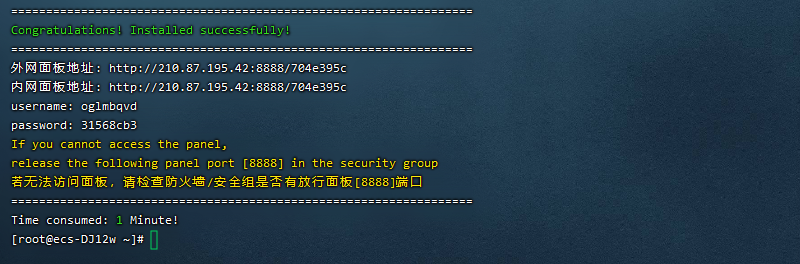
1、屏蔽强制绑定手机
sed -i "s|bind_user == 'True'|bind_user == 'XXXX'|" /www/server/panel/BTPanel/static/js/index.js2、直接删除宝塔强制绑定手机js文件
rm -f /www/server/panel/data/bind.pl##宝塔面板登录地址及账号密码查看命令##
bt default##bbrplus加速##
wget -N --no-check-certificate "https://raw.githubusercontent.com/chiakge/Linux-NetSpeed/master/tcp.sh" && chmod +x tcp.sh && ./tcp.sh##查看开启状态##
sysctl -p##重启你的VPS##
reboot##登录宝塔面板安装套件##
安装:Nginx1.18|MySQL5.6|php7.4
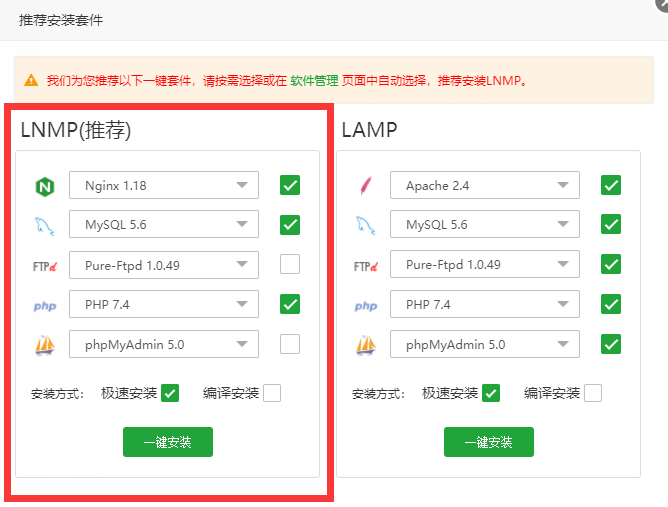
操作路径:
套件安装完成后|宝塔面板左边栏点击软件商店|一键部署|安装wordpress
打开我们的网站进行wordpress安装部署
宝塔域名证书密钥申请
操作路径:
宝塔面板左边栏点击网站|找到网站名后面的设置点击打开|点击SSL|点击Let's Encrypt|勾选你的域名点击申请按钮|申请完域名证书及密钥后打开强制HTTPS
##安装&升级x-ui面板一键脚本##
bash <(curl -Ls https://raw.githubusercontent.com/vaxilu/x-ui/master/install.sh)##访问x-ui面板##
宝塔面板放行x-ui面板的54321端口操作路径如下:
1、宝塔面板左边栏点击安全|放行端口里面输入端口号|备注说明随意填|点击放行即可
2、浏览器打开新标签页输入:VPS公网IP+:54321,打开我们的x-ui面板
3、x-ui初始登录账号密码都是:admin
4、首先我们切换x-ui版本为最新版,撰写博文时xray-core更新至V1.5.2版本
5、点击x-ui面板设置|修改面板监听端口|添加面板url根路径|保存配置
6、点击入站列表|点击+号|添加节点详见视频
7、SSH中输入x-ui重启命令重启面板:x-ui restart
PS:以上所有操作还是详见视频对照进行,不建议只看博文进行操作。
##修改宝塔面板配置文件##
操作路径:点击宝塔面板左边栏网站|点击网站名后边的设置|选择配置文件|填入以下配置文件,配置文件中有几处需要修改,详见视频
location ^~ 面板url根路径 {
proxy_pass http://127.0.0.1:面板监听端口/面板url根路径;
proxy_set_header Host $host;
proxy_set_header X-Real-IP $remote_addr;
proxy_set_header X-Forwarded-For $proxy_add_x_forwarded_for;
}
location 节点路径 {
proxy_redirect off;
proxy_pass http://127.0.0.1:节点端口;
proxy_http_version 1.1;
proxy_set_header Upgrade $http_upgrade;
proxy_set_header Connection "upgrade";
proxy_set_header Host $http_host;
proxy_read_timeout 300s;
# Show realip in v2ray access.log
proxy_set_header X-Real-IP $remote_addr;
proxy_set_header X-Forwarded-For $proxy_add_x_forwarded_for;
}##重启Nginx##
操作路径:
点击宝塔左边栏软件商店|已安装|点击Nginx后方设置|点击重载配置|完成后再点击重启
PS:Nginx重启完成后可使用:域名+面板url根路径登录x-ui面板,无需再使用面板监听端口
例如:https://xxxx.com/xxx详见视频操作
##cloudflare开启域名的CDN隐藏VPS真实IP或拯救被墙的vps##
检查开启CDN是否生效键盘:win+r键,输入:cmd输入windows10刷新DNS命令:ipconfig/flushdns然后输入:ping键盘空格输入你的域名回车如果ping出你的域名IP不是你VPS的公网IP,那么恭喜你CDN服务开启成功。反之如若仍是你的VPS公网IP,那就请继续等待CDN服务开启,时间大概需要半小时,慢则一个小时左右,如要测试是否开启成功请继续执行以上操作。
ps:如果实在等不了,可参照视频中另一种方法查看,具体操作参照视频教程
##伪装网站后台登录举例##
浏览器地址栏输入:https://你的域名+/wp-admin
举例:https://xxxx.com/wp-admin
主题授权提示:请在后台主题设置-主题授权-激活主题的正版授权,授权购买:RiTheme官网

评论(0)